一、前言
在导入SSH框架时,MyElipse 10 和 MyEclipse 2014主要的区别在于, MyEclipse 2014整合了Hibernate、Struts2和Spring等框架,而MyElipse 10需要手动导入SSH框架并进行配置。
本次教程是在MyElipse 2014中进行的,同时也适用于MyEclipse 2015 和 MyEclipse 2017版本。
二、创建Web项目
①、File(或者鼠标右键)→New→Web Project
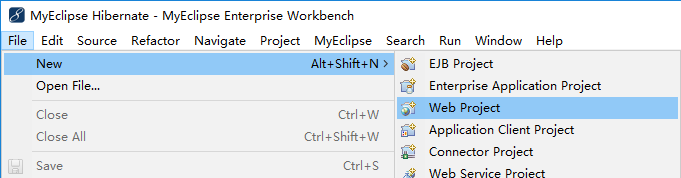
②、填写对应的信息之后点击 next进入下一步

③、进入Java类目录界面,构建项目源文件夹,根据需要进行配置,这里默认,直接点击 Next 就可以了。

③、设置好Java的类目录之后,进入配置Web模块的设置界面。

④、上述配置完成之后,进入配置项目库界面,图中显示的是上述配置完成后所显示的库,这里我们直接点击Finish配置完成。

配置完毕之后,我们将MySql的Jar包丢进WEB-INF中的lib目录中,项目最终的结构如下图所示

三、框架导入
注意:要特别注意,框架的导入顺序分别是:Struts2 → Spring → Hibernate
1、导入Struts2框架
①、右键点击项目,选中MyEclipse → Project Facts [Capabilities] → Install Apache Struts (2.x) Facet

②、点击之后,出现Struts2项目配置界面。

③、配置好之后进入Struts2的后缀配置界面,这里我们选择所有类型,方便我们随意编写后缀,例如:html、php、asp、jsp等等

④、选择完毕之后进入Struts2的配置项目库界面,除了Struts2的核心包Core外额外添加如图三个Jar包(从上到下分别支持:日期日历、Ajax、spring桥梁)。 点击Finish之后完成Struts2的配置。

2、导入Spring框架
①、右键点击项目,选中MyEclipse → Project Facts [Capabilities] → Install Spring Facet

②、点击之后进入选择Spring版本和服务器运行环境的配置界面。

③、配置好之后,进入Spring的信息界面,这一步我们默认就好直接点击Next进入下一步

④、进入Spring的配置项目库界面。一般地根据需要选中如图三个包,这里我们直接默认,点击Next配置完毕

3、导入Hibernate框架
在导入Hibernate框架之前,我们需要创建数据库链接,然后再添加Hibernate框架。这里以MySql数据库为例。
①、创建MySql数据库连接
(1)、点击Window → Show View → Other。搜索db,选择DB Browse,点击之后打开DataBase Explorer窗口。



(2)、创建数据的连接。右键点击DataBase Explorer视图窗口 → New... 弹出数据库的连接配置窗口。

(3)、配置好之后,点击Test Driver。如果出现如下图的弹窗说明连接测试成功。之后点击Next进入下一步

(4)、直接点击下一步,完成数据库的连接设置。点击对应数据库就可以查看表和视图来查看其内容



②、配置和数据库的连接之后,我们就可以导入Hibernate框架了。
右键点击项目,选中MyEclipse → Project Facts [Capabilities] → Install Hibernate Facet

③、点击之后进入选择Hibernate的版本和服务器运行环境的配置界面。

④、配置好之后进,点击Next进入Hibernate的信息配置界面。注意选中Enable Hibernate Annotations Support复选框,取消Create SessionFactory class。之所以这样是因为我们将Hibernate交给Spring管理了,所以就不需要额外创建了,另外不勾选Create / specify hibernate.cfg.xml file也是因为这个原因。

⑤、Hibernate信息配置完毕之后,点击Next进入Hibernate数据库连接配置界面。这里我们选择之前配置好的Mysql数据源

选择数据库之后,信息自动填写,直接点击Next进入下一步

⑥、选择完毕进入下一步之后,来到了Hibernate的库配置界面,这里我们直接点击Finish。

4、至此,完成上诉步骤的操作之后,整个SSH集成环境搭建完毕,项目的最终结构如下图所示。

四、善后工作
当我们查看Spring的配置文件applicationContext.xml可以发现,dataSource配置属性中,少了一个数据库的驱动,需要自己人工补上。

五、验收环节
①、点击MyEclipse工具栏中的项目发布按钮,发布到指定的Tomcat服务器。


②、输入URL地址访问项目,可以发现项目访问成功
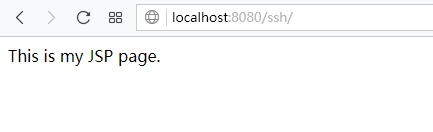
教程二:搭建SSH环境后实现登录示例
链接:https://blog.csdn.net/Rao_Limon/article/details/85182157
参考资料
[1]、在 Myeclipse2017 中快速搭建 SSH 详解 作者:larger5
链接:https://blog.csdn.net/larger5/article/details/78545364
[2]、使用myeclipse的反向工程生成hibernate映射文件 作者:L☆ve睊‰
链接:https://jingyan.baidu.com/article/948f59242b9d18d80ef5f956.html
[3]、怎样在MyEclipse中调出Database Explorer 作者:liuyang054
链接:https://zhidao.baidu.com/question/177547243.html
[4]、myeclipse10和myeclipse2014做出的软件可以相互兼容么 作者:liujae
链接:https://yq.aliyun.com/ask/315231
[5]、参考书籍:JavaEE架构设计与开发实践
其他资料......
